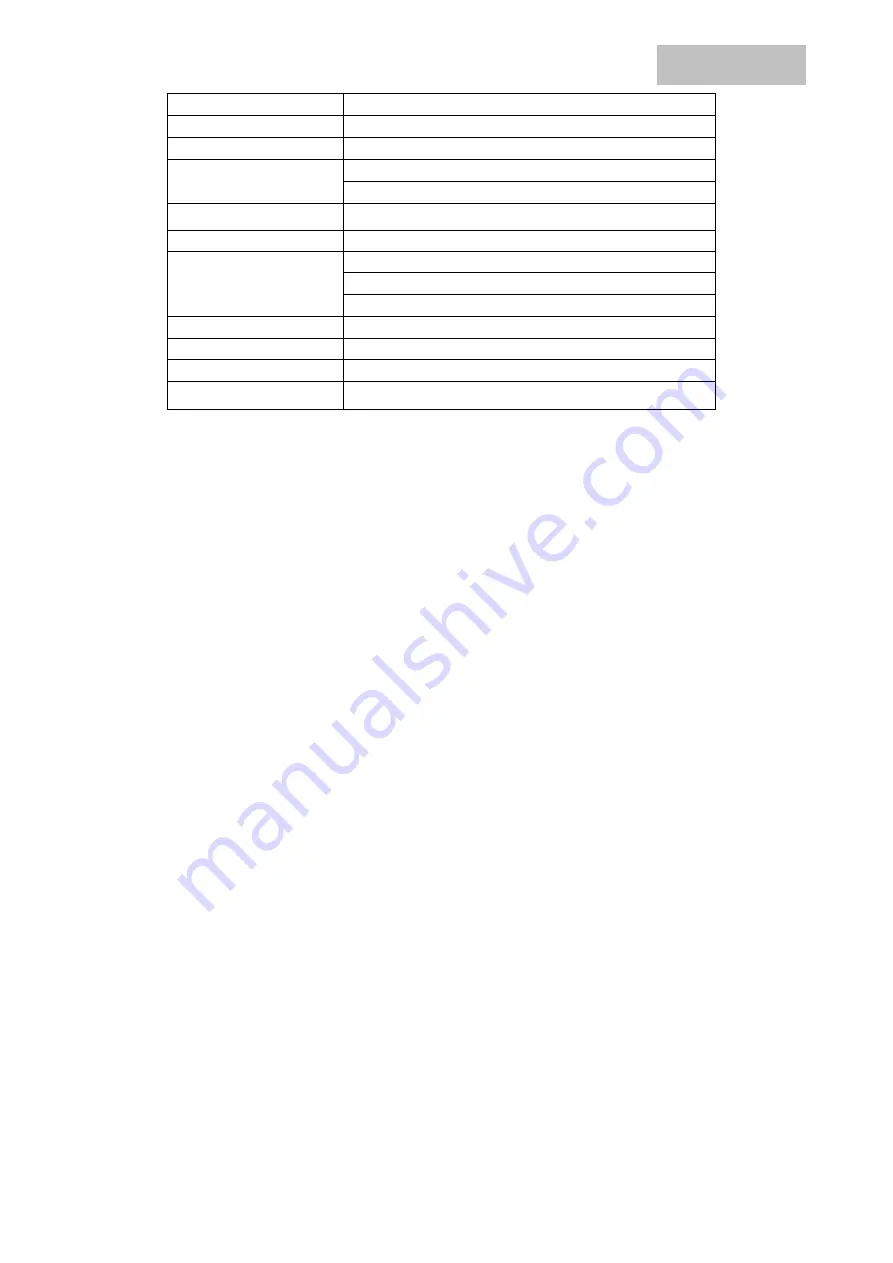
SK
10
Wi-fi:
802.11a/b/g/n/ac
Bluetooth
BT 5.0
GNSS
GPS+aGPS
Zvuk
Zabudovaný reproduktor
Zabudovaný mikrofón
Kamera
Predná 2.0 MPx, zadná 5.0 MPx
G sensor
Podporovaný
Externé sloty
1*microSD karta (podpora až do 128 GB microSD)
1*stereo slúchadlá (3,5")
1*USB - C 2.0 port
2G/3G/4G
Podporované
Farba
Č
ierna/modrá
Batéria
5 000 mAh, 3.7 V high polymer lithium battery
Napájací adaptér
USB 5V, 2.0 A
Google, Android, Google Play a YouTube sú ochranné známky spolo
č
nosti Google LLC.
Jednotlivé technické parametre, popis tabletu i vzh
ĺ
ad sa môžu líši
ť
v závislosti na jednotlivých verziách
tabletu a updatoch Android. Vzh
ľ
ad a jednotlivé špecifikácie zariadenia môžu by
ť
bez predchádzajúceho
upozornenia zmenené. Presné parametre a
ď
alšie informácie k produktu nájdete na stránkach www.iget.eu.
Tla
č
ové chyby vyhradené.
10. Prvé rýchle nastavenie
Nastavenie:
1. Nastavenie klávesnice
Settings - Language & input - Language –Sloven
č
ina
2. Nastavenie Wi-Fi
Nastavenia - Wi-Fi - kliknite na Vypnuté - Wi-Fi sa zapne - vyberte požadovanú sie
ť
- napíšte heslo - kliknite
na - Pripoji
ť
3. Nastavenie Google ú
č
tu
Nastavenie - Ú
č
ty - + Prida
ť
ú
č
et – Google - pod
ľ
a:
a) mám Google ú
č
et (email)
Vyberte Zadajte e-mailovú adresu - kliknite na tla
č
idlo
Ď
alej - vypl
ň
te Gmail - kliknite na tla
č
idlo
Ď
alej
- vypl
ň
te heslo k Google ú
č
tu - Kliknite na tla
č
idlo
Ď
alej - po
č
kajte na prihlásenie sa k ú
č
tu
b) nemám Google ú
č
et (email)
Vyberte Vytvo
ř
i
ť
nový ú
č
et - kliknite na tla
č
idlo
Ď
alej - vypl
ň
te Meno a priezvisko - kliknite na tla
č
idlo
Ď
alej - zapíšte vaše telefónne
č
íslo - kliknite na tla
č
idlo
Ď
alej - kliknite na tla
č
idlo OVERI
Ť
- zadajte
kód, ktorý vám prišiel na mobilný telefón - kliknite na tla
č
idlo
Ď
alej - napíšte svoje užívate
ľ
ské meno -
kliknite na tla
č
idlo
Ď
alej - napíšte Heslo do prvého riadku a následne aj druhého riadku - kliknite na
tla
č
idlo
Ď
alej - opä
ť
si nechajte zasla
ť
potvrdzovací kód a opä
ť
ho zapíšte - kliknite na tla
č
idlo
Ď
alej -
potom znovu kliknite na tla
č
idlo
Ď
alší až po tla
č
idlo SÚHLASÍM - po
č
kajte než sa ú
č
et vytvorí -
môžete a nemusíte zadáva
ť
vaše údaje o platobnej alebo kreditnej karte - kliknite na tla
č
idlo
Ď
alej -
ú
č
et je vytvorený a teraz sa môžete prihlási
ť
do Obchodu Play
4. Nastavenie inštalácie aplikácií
Nastavenie - Zabezpe
č
enie - Neznáme zdroje - Povoli
ť
(musí by
ť
ozna
č
ené)
5. Inštalácia aplikácií
- z Google play (musíte ma
ť
vytvorený a zaregistrovaný google ú
č
et/email)
- stiahnuté aplikácie na USB flash disku (názov.apk)
Содержание SMART L206
Страница 53: ...WARRANTY CARD 53 ...











































